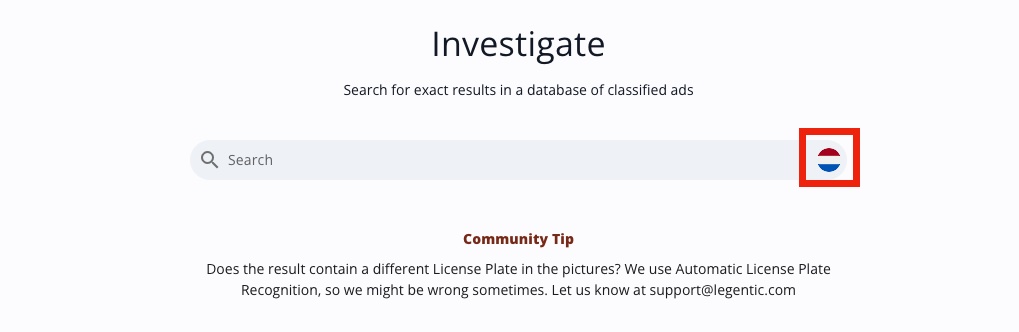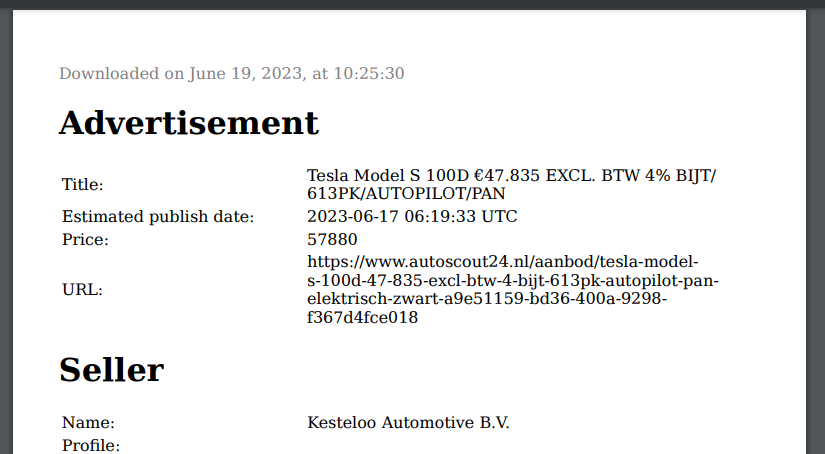Qu'est-ce qu’Investigate?
Une vaste collection historique et actuelle d'annonces provenant de sites de vente en ligne.
L'essentiel
Le module Investigate est votre portail vers des milliards d'annonces en ligne. Legentic collecte, stocke, organise et enrichit des données provenant de centaines de sources, de sorte qu'elles sont consultables à partir d'un seul endroit. Contrairement aux moteurs de recherche courants, les données sont sauvegardées et archivée afin de pouvoir être retrouvées à l'aide du module Investigate.
Le module Investigate se trouve dans la barre de menu à gauche de l'écran, celle avec l'icône de la loupe. Ce module est spécialement conçu pour vous aider à trouver des objets ou des personnes sur la base d'identifiants précis, tels que les adresses électroniques, les plaques d'immatriculation et les numéros d'identification des véhicules (VIN), ou d'autres identifiants permettant d'identifier une personne ou un objet.
Les principales caractéristiques d'Investigate :
- Possibilité d'effectuer des recherches dans plusieurs pays
- Possibilités de recherche rapide dans des milliards de ressources open source
- Affichage d'images amélioré pour une exploration détaillée des images
- Possibilité de rattacher les résultats à un dossier Evidence
Votre première recherche
Vous accéderez à une barre de recherche lorsque vous cliquerez sur le bouton du module Investigate dans le menu de gauche.
Vous pouvez saisir vos critères de recherche dans la barre centrale, comme par exemple une plaque d'immatriculation, une adresse électronique, un numéro VIN, une marque, une description de modèle, etc. Vous pouvez sélectionner le pays dans lequel vous souhaitez effectuer votre recherche dans la partie droite de la barre de recherche.
Une petite astuce sur la page de recherche initiale est notre "Community Tip", des conseils générés de manière aléatoire qui pourraient vous inciter à utiliser les données offertes par Legentic au profit de votre enquête.
Recherche avancées
Les données open source de Legentic sont en grande partie non structurées de nature. Par conséquent, les résultats de la recherche peuvent donner lieu à de nombreux faux positifs. Afin d'obtenir des résultats plus précis, nous proposons également des options de recherche avancée qui permettent d'orienter davantage les résultats de la recherche.
Que vous recherchiez des plaques d'immatriculation, des numéros de téléphone, des adresses électroniques ou des numéros VIN, vous pouvez améliorer vos capacités d'investigation en effectuant des recherches précises à l'aide de différents paramètres. Il vous suffit d'utiliser le préfixe approprié, comme indiqué dans les exemples :

Opérateurs de recherche
Pour la plaque d'immatriculation : plaque:ZH48609
Numéro de téléphone : phone:+315551234
Adresse électronique : email:user@example.com
Pour le numéro de VIN : vin:1HGCM82633A123456
Vous pouvez également utiliser des guillemets afin de rechercher une suite de mots exacte et trouver des résultats portant spécifiquement sur (par exemple) ces termes.
Correspondance exacte : Audi "A3 TFSI" → Cela renverra toutes les annonces où le mot Audi se trouve ET où A3 et TFSI se trouvent dans cet ordre précis.
Pour la recherche par nom de fichier : filename:dream-car-pic.jpg
Pour l'URL du profil : profile_url:http://www.0-100.as
Pour le nom du profil : profile_name : "Null til Hundre AS"
La page de résultats
Après votre recherche, vous arriverez sur la page des résultats, où vous trouverez toutes les correspondances à votre requête.

Dans la barre supérieure, vous verrez votre recherche et une puce indiquant le pays dans lequel la recherche a été effectuée. Le nombre de résultats et la durée du traitement de la recherche sont également affichés juste en dessous de la barre de recherche.
Dans la section des résultats, l'utilisateur peut trouver une vue d'ensemble des annonces avec une image principale. Le nom, la plaque d'immatriculation, le VIN, le téléphone, l'email, la localisation et les détails du prix seront affichés avec le surnom et la date de publication de l'annonce.
Sur le côté droit de la page, des widgets sont affichés avec un résumé des éléments suivants : Les 10 pseudonymes les plus fréquents et les 10 numéros de téléphone les plus fréquents. Les widgets ne s'affichent pas si la recherche donne trop de résultats.
Sur cette page principale, vous avez la possibilité d'affiner les résultats en modifiant les mots de recherche ou en appliquant des filtres. L'utilisateur peut également visualiser davantage d’images, accéder à la descriptions complète et télécharger une annonce en PDF. Il est également possible d’obtenir le PDF à partir dela page de résultats en cochant la case en bas a gauche de l’annonce.
Les résultats peuvent être triés en cliquant sur le menu déroulant "le plus récent". Il est possible de trier les résultats en fonction de la date : la plus récente - la plus ancienne, du prix : le plus élevé et le plus bas, et de la pertinence.
Filtres
Les filtres sont visibles sous la barre de recherche dans la page de résultats. Les filtres appliqués seront affichés directement sous la barre de recherche elle-même.

Les filtres qui peuvent être appliqués sont la date, le prix et le pays.
Téléchargement multi-PDF
Sur la page des résultats, il y a une case à cocher sur chaque annonce trouvée. Il est possible de sélectionner jusqu'à 10 annonces. Lorsque des annonces sont sélectionnées, il apparaît un bouton de téléchargement en haute de la page. Toutes les annonces sélectionnées seront zippées et directement téléchargées à partir du navigateur.

La page détaillée de l'annonce
Une fois que l'utilisateur a cliqué sur une annonce dans l'écran des résultats, il est guidé vers la page des résultats détaillés. Ici, toutes les images sont accessibles et peuvent être examinées plus en détail. La description de l'annonce est également disponible en entier. Les autres résultats de la recherche se trouvent dans la partie droite de la page. La fenêtre d’affichage de l’annonce permet également de joindre les résultats à un dossier Evidence et de télécharger les résultats individuels au format PDF.
Visualisation des images
Si l'utilisateur clique sur l'image montrée en grand dans l'annonce, celle-ci s'ouvrira et un menu d'options apparaîtra en dessous de l'image. Ce menu permet d'agrandir l'image, de la faire pivoter ou de l'étirer dans plusieurs directions. Le menu permet également de passer à l'image suivante. Cela vous permettra de vérifier les détails des images sans quitter la plateforme.
Ajouter une annonce au dossier Evidence
Si vous souhaitez garder une trace de vos résultats ou les stocker au sein de la plateforme, vous pouvez choisir de joindre les résultats à un dossier dans Evidence. Cela vous permettra de stocker tous les résultats pertinents en un seul endroit au sein de la Plateforme Legentic. À partir du bouton "joindre à un dossier", un menu déroulant apparaît, à partir duquel vous pouvez sélectionner un dossier déjà existant ou créer un nouveau dossier.
Télécharger les résultats en PDF
Vous pouvez également télécharger un ou plusieurs résultats dans un fichier PDF et les ajouter à votre système local de gestion des dossiers. Le fichier PDF sera créé lorsque vous cliquerez sur “télécharger en PDF" et il vous sera automatiquement proposé de le télécharger à partir de votre navigateur.